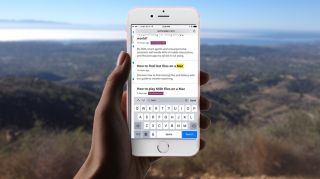
Đã bao giờ bạn duyệt một trang web và tự hỏi thứ mình cần tìm có ở đây không, nhưng không có thời gian quét toàn bộ trang để tìm? Trên desktop, Safari cho Mac có giải pháp cho vấn đề này, chỉ cần dùng tổ hợp Command + F để mở hộp thoại rồi tìm kiếm đoạn chữ trên trang web. Nhưng đối với iPhone và iPad thì đó lại là chuyện khác.
Dù bạn có thể dùng tổ hợp Command + F trên iOS nếu bạn đang kết nối với bàn phím rời, còn những cách khác để truy cập tùy chọn tìm kiếm trong Safari trên iOS 9. Hãy làm theo các bước dưới:
1. Bật Safari.
2. Truy cập vào website.
3. Tap the Share button (the rectangle with an arrow) to bring up the share sheet. Nhấp nút Share (hình chữ nhật với mũi tên) để mở lên hộp share.
4. Trong danh sách thao tác (dòng cuối cùng), lướt cho và chọn "Find on Page."
5. Trong thanh thoại hiện lên trên bàn phím, nhập từ hoặc cụm từ cần tìm rồi nhấp Search.
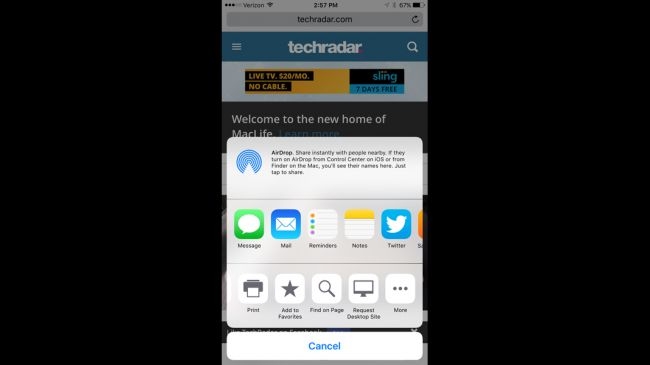
Tương tự, bạn có thể tìm từ qua thanh điều hướng - một tính năng được bao gồm từ những phiên bản trước của iOS. Để tìm theo cách này, nhập từ bạn cần tìm vào thanh tìm kiếm trên thanh điều hướng, rồi lướt xuống để thấy tùy chọn "On this Page". Nhấp chọn và bạn sẽ được đưa đến kết quả.
Dù bạn dùng phương pháp nào, nếu từ khóa có trong trang web, nó sẽ được highlight. Nếu không có kết quả, sẽ hiện lên hộp thoại "no matches". Nếu từ có mặt nhiều hơn một, nhấp mũi tên lên và xuống ở thanh tìm kiếm để di chuyển qua các kết quả trong trang web.
Nguồn: techradar.com